Hướng dẫn sử dụng máy quét mã vạch Zebra DS2208
15/09/2023

Máy đọc mã vạch Zebra DS2208 là chiếc máy quét mã vạch cầm tay, thuộc dòng sản phẩm DS2200 của hãng Zebra. Đọc siêu nhanh, giải mã nhạy cảm 1D lẫn 2D. Máy quét mã vạch Zebra DS2208 có thiết kế truyền thống giống LS2208, nhưng được cải tiến theo phong cách 2019 đặc trưng dòng DS 2200 series. Máy dễ cầm nắm để sử dụng, triển khai nhanh chóng dễ dàng phù hợp với các ngành như bán lẻ, dịch vụ, vận chuyển – Logistic, sản xuất – Công nghiệp nhẹ,….
1. Các thông tin cơ bản máy quét mã vạch Zebra DS2208
Một bộ máy quét mã vạch Zebra DS2208 cũng giống như các máy đọc mã vạch khác, cũng bao gồm các thiết bị mã vạch như :
- Máy quét mã vạch DS2208
- Dây cáp kết nối với máy chủ
- Thân đứng
- Sách hướng dẫn sử dụng
Với máy quét mã vạch DS2208 gồm 2 chức năng đó là chế độ rảnh tay và chế độ cầm tay để có thể giúp người dùng linh hoạt sử dụng trong nhiều hoàn cảnh khác nhau. Dây kết nối được dùng để kết nối máy quét với máy chủ để có thể sử dụng. Máy chủ ở đây có thể là máy tính cây, để bàn, máy Pos,… và các phần mềm như Word, Excel, Notepad,… hoặc nhiều phần mềm khác.
Sách hướng dẫn: bao gồm các thông tin cơ bản về máy, lặp đặt máy và ngoài ra còn có các mã vạch để chuyển đổi sang các chế độ như chế độ mặc định, chế độ enterm chế độ tab.
Thân đứng: dùng để đỡ máy và khi để máy quét lên giá máy sẽ tự động chuyển sang chế độ rảnh tay để thuận tiện có người dùng.
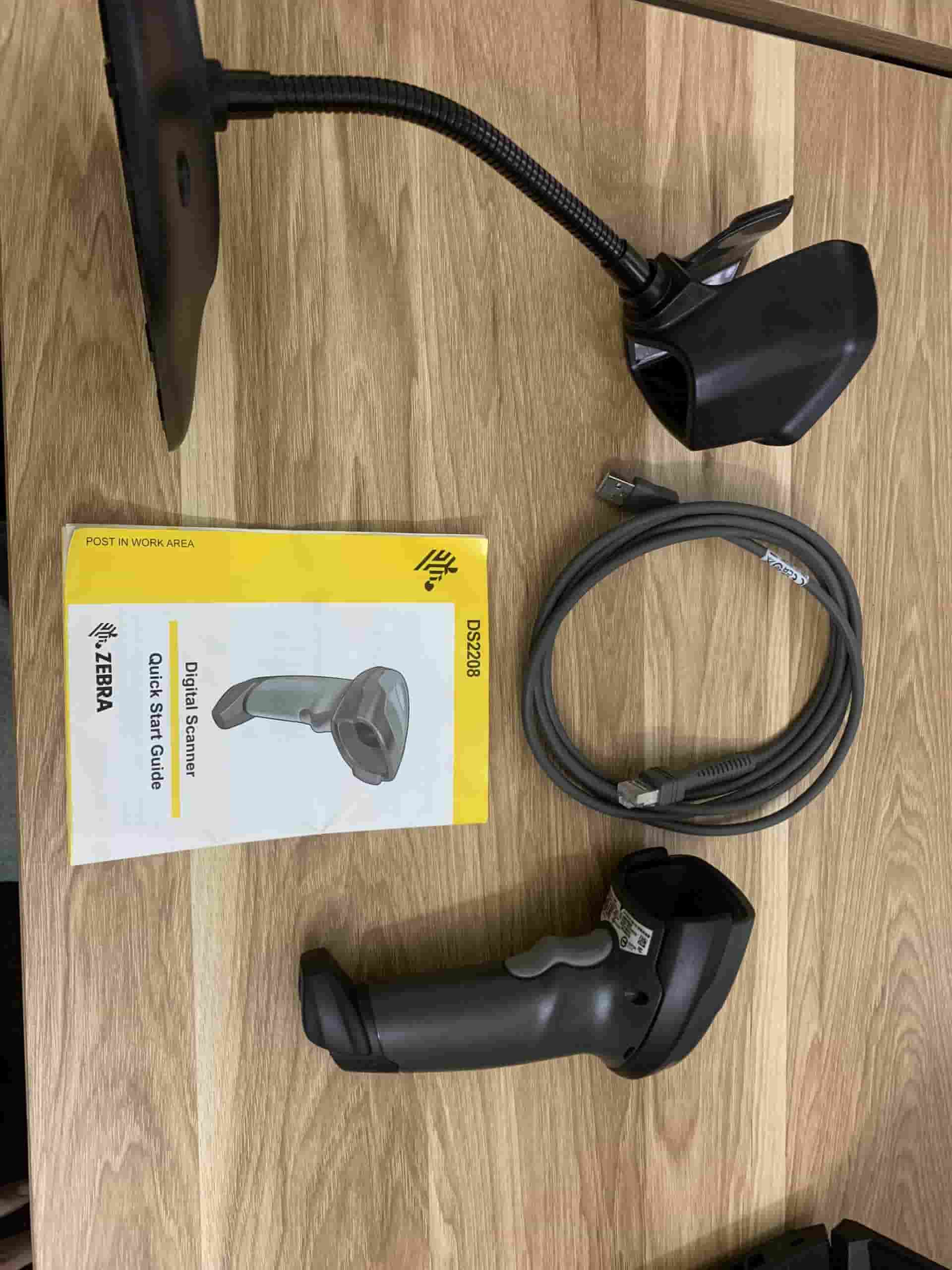
Các linh kiện trong một bộ máy quét mã vạch Zebra DS2208
2. Hướng dẫn sử dụng máy quét mã vạch Zebra DS2208
Lắp đặt máy
Việc thực hiện lắp đặt máy vô cùng dễ dàng và đơn giản. Bạn chỉ cần cắm dây kết nối với ổ cắm phía dưới tay cầm còn đầu còn lại kết nối với máy chủ và mở phần mềm lưu trữ dữ liệu. Như tôi đã nói ở trên thì máy chủ ở đây có thể là máy tính để bàn, laptop, máy pos bán hàng…còn phần mềm thì có thể là Word, Excel, notepad,… và nhiều phần mềm khác có mặt trên thị trường hiện nay.
Sử dụng
Máy bao gồm 2 chế độ: chế độ cầm tay, và chế độ rảnh tay
Chế độ cầm tay
Bạn chỉ cần đưa mã vạch vào phía trước trường quét với khoảng cách chừng 10cm, với mỗi lần quét bạn phải bấm vào nút được gán ở tay cầm để máy có thể ghi nhận dữ liệu và chuyển lên phần mềm lưu trữ mà bạn đang sử dụng.
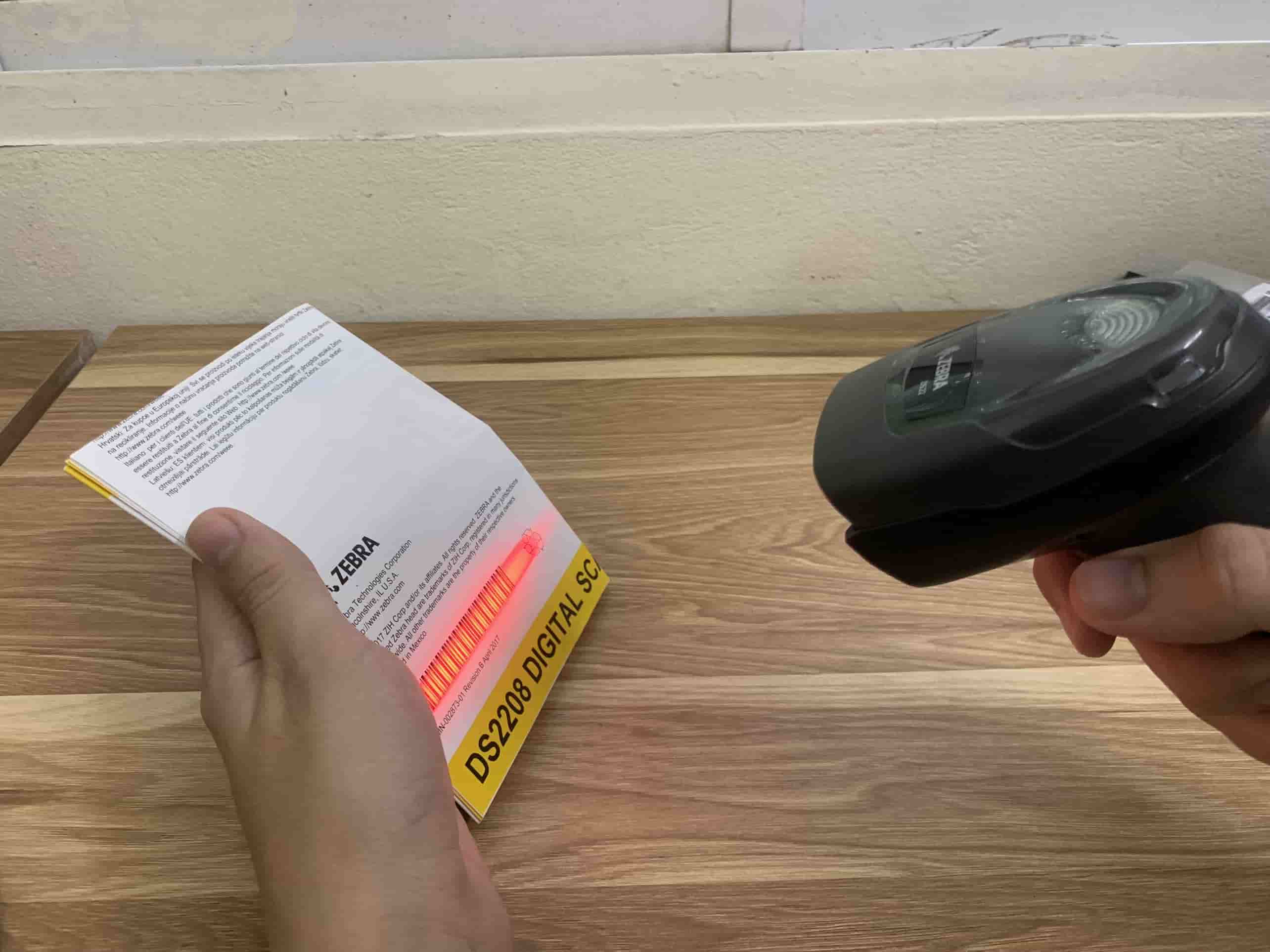
Chế độ cầm tay
Chế độ rảnh tay
Khác với chế độ cầm tay, chế độ rảnh tay yêu cầu bạn cần đặt máy vào chân đứng. Máy sẽ tự động chuyển sang chế độ rảnh tay, bạn chỉ cần đưa mã vạch vào phía trước trường quét với khoảng cách chừng 10cm mà không cần bấm nút. Máy sẽ tự động nhận dữ liệu và chuyên lên phần mềm lưu trữ.
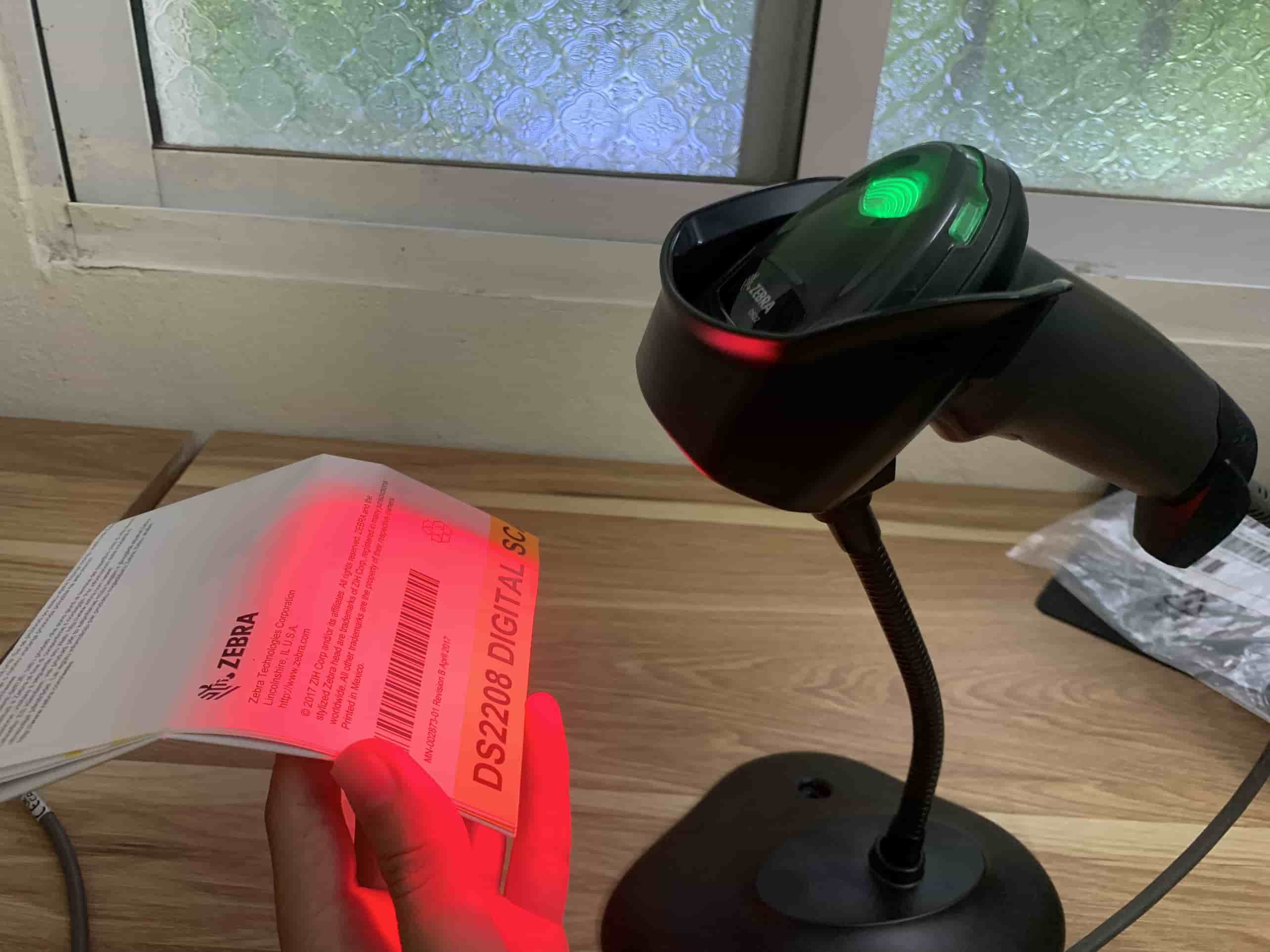
Chế độ rảnh tay
Cài đặt chế độ quét: Mặc định, Enter, Tab.
Khi thực hiện việc cài lắp đặt và tiến hành sử dụng, máy quét mã vạch sẻ ở chế độ mặc định. Chế đố này làm cho các dữ liệu gắn liền vào nhau đôi khi có thể khiến chúng ta dễ bị nhầm lẫn giữa các mã vạch với nhau. Để dữ liệu có thể tự động cách ra hoặc tự động xuống dòng ta cần chuyển sang chế độ quét là “enter” hoặc “tab”
Việc chuyển sang chế độ quét là “enter” hoặc “tab” thực hiện một cách vô cùng đơn giản. Ở phía cuối của tờ hướng dẫn có các mã vạch bạn chỉ cần quét mã vạch tương ứng với từng chế độ là máy có thể tự động chuyển sang chế độ mà bạn mong muốn.

Cài đặt chế độ quét: Mặc định, Enter, Tab
Hy vọng bài viết trên sẽ hữu ích với bạn. Quý khách hàng có nhu cầu báo giá và tư vấn về sản phẩm máy quét mã vạch Zebra DS2208 có thể thao khảo: Tại Đây
Các loại thiết bị HTmart phân phối:
Máy in mã vạch: https://htmart.vn/may-in-ma-vach/
Máy quét mã vạch: https://htmart.vn/may-quet-ma-vach/
Máy in hóa đơn: https://htmart.vn/may-in-hoa-don/
Giấy in bill: https://htmart.vn/giay-in-bill-tinh-tien/
Mực in mã vạch: https://htmart.vn/muc-in-ma-vach/
DANH MỤC TIN TỨC
- Máy chiếu có hại mắt không? Cách sử dụng chuẩn để an toàn cho mắt
- So sánh decal tem nhãn mã vạch PVC và tem decal giấy
- TOP máy quét mã vạch tính tiền tốt nhất cho quầy thanh toán
- Phân biệt máy chiếu LED, LCD, DLP - Tính năng nổi bật
- DPI máy in & Độ phân giải in là gì? Cách xác định độ phân giải in đáp ứng nhu cầu
- HƯỚNG DẪN KIỂM TRA MÃ VẠCH SON MÔI CHÍNH HÃNG (AUTH) VÀ HÀNG GIẢ (FAKE)
- Máy in laser là gì? Nguyên lý hoạt động và ưu điểm nổi trội của máy in laser
- Cách bảo quản giấy in nhiệt đúng cách, cho hiệu suất in ấn tốt nhất
- Máy in thẻ nhựa là gì? Tư vấn chọn máy in thẻ nhựa chất lượng nhất
- Bảo Mật Dữ Liệu (Data) Khách Hàng Trong Hệ Thống Bán Hàng

